Introducción
Este documento describe las diversas opciones disponibles en Cisco Unified SIP Proxy (CUSP) para habilitar y recopilar registros de seguimiento. Los seguimientos se pueden habilitar y recopilar desde la GUI o la CLI. Este documento explica cada procedimiento en detalle.
Habilitar registros de seguimiento
Desde la GUI
- Inicie sesión en la GUI de CUSP (http://<IP Address of CUSP Module>/).
- Vaya a Solución de problemas < seguimientos.
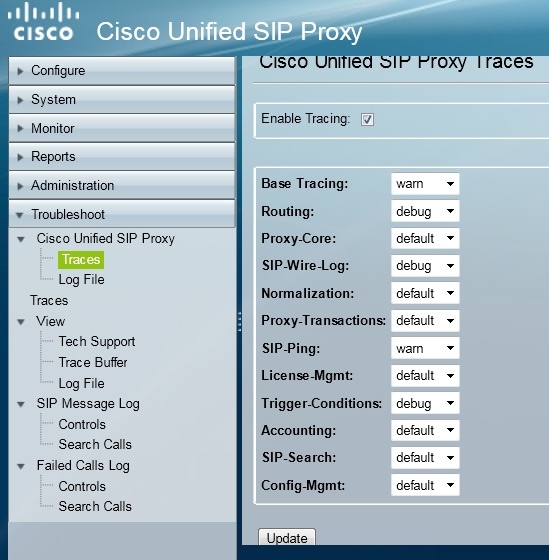
- Marque la casilla Enable Tracing y luego seleccione los componentes necesarios para resolver el problema y establezca el nivel en debug.
- Haga clic en Update después de realizar los cambios necesarios.
Desde la CLI
- Acceda al módulo CUSP y vaya al modo CUSP.
Router#service-module sM 2/0 session
Trying 10.106.122.8, 2131 ... Open
CUSP# cusp
CUSP(cusp)#
- Para habilitar el seguimiento, ejecute el comando trace enable:
CUSP(cusp)# trace enable
- Seleccione el componente CUSP necesario y establezca el nivel de seguimiento en debug.
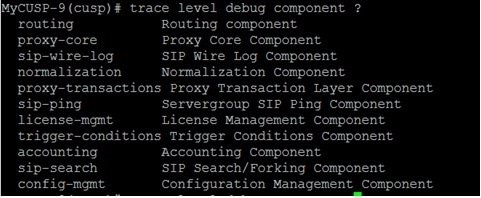
- Debe repetir el comando anterior para habilitar la depuración para varios componentes.
- Puede ver la configuración de seguimiento actual con el comando show trace options.

Recopilación de registro de seguimiento
Desde la GUI
- Inicie sesión en la GUI de CUSP.
- Vaya a Troubleshooting > Archivo de registro. Muestra los registros recolectados. Puede ver o descargar el archivo.
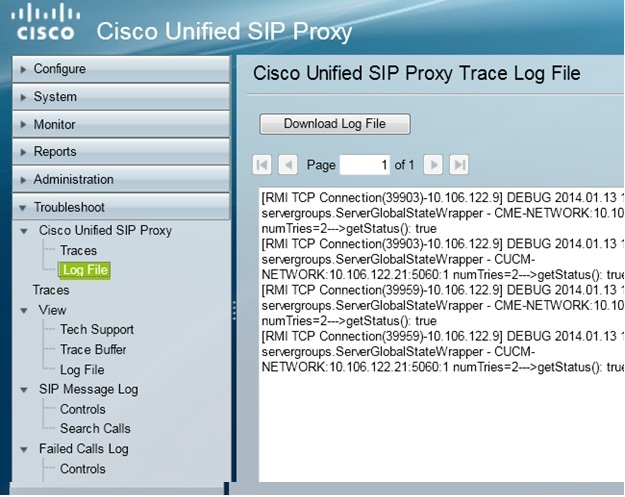
Nota: CUSP versión 8.5(5) y posteriores proporcionan la opción de borrar el búfer de registro de la GUI. Si la versión de CUSP es anterior a la versión 8.5(5), los registros se deben borrar manualmente con la CLI.
- Para borrar los registros con la CLI, ingrese este comando:
CUSP(cusp)# clear trace log
Desde la CLI
- Utilice este comando para mostrar el contenido del registro:

- Presione CTRL+C para interrumpir el desplazamiento.
- Utilice el registro de seguimiento show | p para mostrar el resultado de seguimiento página a página.
Desde el sistema de archivos públicos (PFS)
Hay otra manera de recopilar los registros de seguimiento. Proviene de PFS, que es el sistema de archivos en el que se ejecuta CUSP. Se puede acceder a PFS con FTP.
- Cree un nombre de usuario y asigne el privilegio PFS a este usuario.
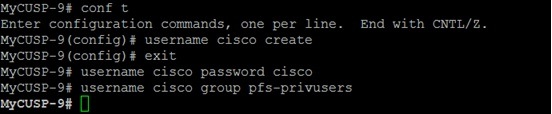
- Acceda a esta URL con las credenciales definidas en el paso anterior. Puede descargar archivos .log que contienen el registro de seguimiento. ftp://<IP de CUSP>/cusp/log/trace/
Registro de mensajes SIP
Además de los registros de seguimiento mencionados en las secciones anteriores, los registros de mensajes del protocolo de inicio de sesión (SIP) también están disponibles en CUSP. Este registro sólo muestra los mensajes SIP que entran y salen del CUSP. Puede activar los registros de mensajes SIP desde la GUI.
- Vaya a Troubleshooting > SIP Message Logs > Controls.
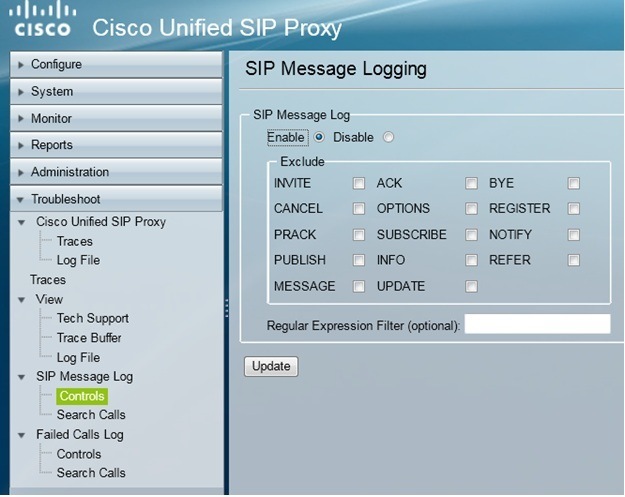
- Para ver los registros de mensajes SIP, navegue hasta Troubleshooting > SIP Message Logs > Search Calls .
Nota: Para ver cómo CUSP procesa los métodos SIP, como las tablas de ruta y la normalización, se requieren los registros de seguimiento.
Información de almacenamiento de registro
CUSP 9.0 y posterior
En CUSP versión 9 (Virtual CUSP) y posteriores, el tamaño del búfer de registro puede aumentarse hasta 5 GB. En esta versión, puede aprovisionar espacio en disco para almacenar registros y el número de archivos de registro.
Esta es la configuración que establece el tamaño del registro en 5 GB y el conteo de archivos en 500.
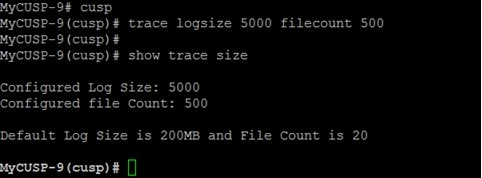
Cisco recomienda que cada archivo de registro sea de 10 MB para un mejor rendimiento.
Versiones de CUSP anteriores a 9.0
En las versiones anteriores de CUSP, el tamaño del búfer de registro se establece en 200 MB y no hay ninguna disposición para cambiar el tamaño del búfer de registro de seguimiento y el número de archivos.
Información Relacionada

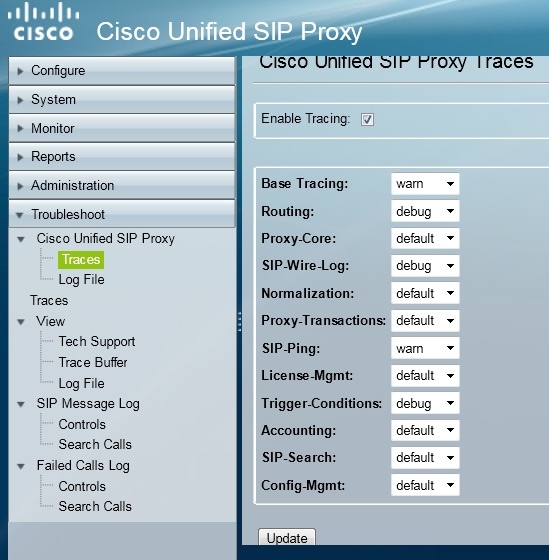
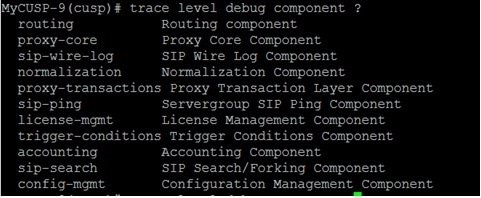

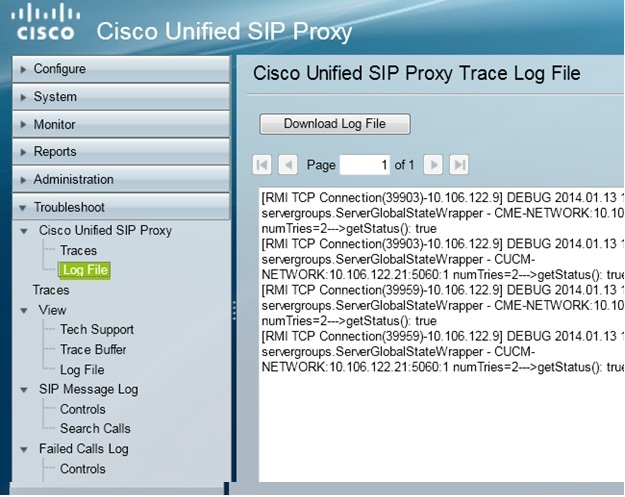

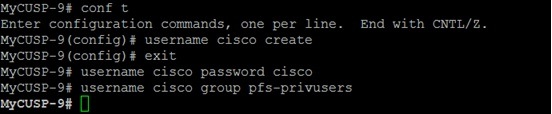
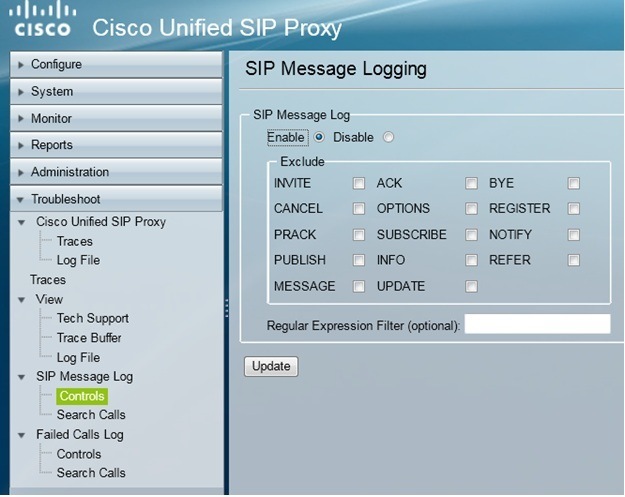
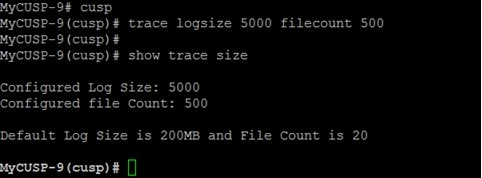
 Comentarios
Comentarios